- خانه >
- آموزش و مقالات >
- مشکل عدم شناسایی کارتریج های سازگار – راه حل ها
مشکل عدم شناسایی کارتریج های سازگار – راه حل ها
عدم شناسایی کارتریج های سازگار توسط پرینتر – راه حل ها
یکی از شایع ترین مسائلی که کاربران پرینتر هنگام تغییر یا تعویض یک کارتریج خالی، بدون در نظر گرفتن برند پرینتر با آن مواجه می شوند این است که پرینتر، کارتریج جوهر یا کارتریج تونر جدید را شناسایی نمی کند. عدم شناسایی کارتریج عمدتا زمانی اتفاق می افتد که یک کارتریج جوهر سازگار، بازسازی شده یا دوباره پر شده داخل پرینتر قرار می دهید.
بعضی مواقع با تغییر یا عوض کردن کارتریج و یا اینکه شارژ مجدد آن باعث میشود پرینتر کارتریج را شناسایی نکند. البته ممکن است که دلایل دیگری نیز داشته باشد که در این مقاله به آن پرداخته شده است.
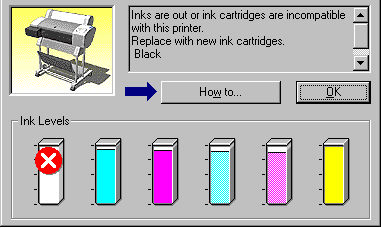
مشکل عدم شناسایی کارتریج ، چرا این اتفاق می افتد؟
بعضی مواقع پس از نصب یک کارتریج جوهر یا کارتریج تونر جدید در پرینتر خود، ممکن است یکی از پیامهای زیر را (چه به انگلیسی و چه به فارسی) ببینید:
- “تونر سازگار نیست”.
- “کارتریج پرینتر شناسایی نشده است” یا پرینتر شما قادر به تشخیص جوهر نیست.
- سطح جوهر و تونر در کامپیوترتان، پایین یا خالی نمایش داده می شود.
- پرینتر HP پیام HP Cartridges locked را نشان میدهد.
- پیام هشدار ” کارتریج نصب نشده” نشان داده میشود.
- چراغهای هشدار دهنده، خاموش و روشن میشوند.
ریست کردن حافظه داخلی:
پرینتر شما می بایست به طور خودکار هنگامی که یک کارتریج جدید نصب می کنید و حافظه داخلی آن را ریست میکنید، آن را تشخیص داده و سطوح سطحی جوهر و تونر را پر نمایش دهد. با این حال، بعضی اوقات پرینتر این کار را درست انجام نمیدهد و میگوید کارتریج قدیمی است یا هیچ کارتریجی داخل پرینتر نیست.
بسته بندی:
اگر بستهبندی و پوششهای محافظ یا نوارهای پلاستیکی که به یک کارتریج متصل شدهاند را برندارید، پرینتر قطعا کارتریج جدید را ثبت نمیکند و این امر باعث بروز مشکلاتی برای شما خواهد شد.
اتصالات کثیف / آسیب دیده:
کارتریج جدید جوهر یا تونر دارای تعدادی اتصالات فلزی است که به اتصالات فلزی مشابهی که در پرینتر وجود دارد متصل شده و با آن مرتبط میشود. اتصالات آسیب دیده یا خاکی، نمیتوانند این ارتباط را برقرار کنند.
نصب مواد مصرفی اشتباه:
این اتفاق نادر، ممکن است رخ دهد! اگر به جای یک کارتریج تونر یا کارتریج جوهر به طور تصادفی یک درام یا لوازم دیگری را به طور تصادفی خریداری کرده و نصب نمایید، پرینتر کار نخواهد کرد.
نصب نادرست کارتریج جوهر:
احتمال دارد که کارتریج جوهر به طور کامل بر روی اسلات خود قرار نگیرد و اصطلاحا به خوبی جا نیفتد. بنابراین پرینتر قادر به شناسایی کارتریج جدید جوهر نیست و پیام خطا نمایش می دهد. تنها کافی است کاور کارتریج خود را دوباره بردارید و همه کارتریجهای وارد شده را بررسی کنید تا مطمئن شوید که در جای خود سوار شدهاند، سپس دوباره کاور را ببندید و مجددا امتحان کنید.
به روز رسانی firmware / software:
این مورد یکی از دلایل اصلی کار نکردن کارتریج های سازگار در پرینتر است. پرینتر های مدرن به طور خودکار به اینترنت متصل می شوند، اما نرم افزار کامپیوتر یا نرم افزار پرینتر داخلی (firmware) اغلب باید براساس درخواست پرینتر به روز شود. این بروزرسانی ها اغلب می توانند اشکالات را حل کنند.
اما اخیرا تولیدکنندگان پرینترها از به روزرسانی ها به عنوان راهی برای متوقف کردن کارتریج های سازگار در تولیدات خود استفاده کردهاند. اغلب در این موارد پیام هایی مانند “کارتریج سازگار نیست” یا “کارتریج شناسایی نشده” را ارائه می دهند.

بنابراین اگر قصد دارید از جوهر و تونر سازگار یا شارژ شده استفاده کنید، بهتر است به روزرسانی نرمافزارها را در پرینتر خود غیر فعال نمایید. می توانید این کار را از طریق printer properties در کامپیوتر خود انجام دهید (Control panel> printers and devices > روی پرینترتان در لیست کلیک راست کنید> properties > software > تیک بهروزرسانی خودکار را بردارید).
چه کاری باید انجام داد
اولین کاری که باید انجام دهید این است که نا امید نشوید. با کمیصبر و شکیبایی، و با دنبال کردن 8 مرحله زیر می توانید مشکل را برطرف نمایید.
نحوه ریست کردن حافظه پرینتر جهت رفع مشکل عدم شناسایی کارتریج
- کارتریج جدید خود را بردارید و کارتریج قدیمی را به جای آن بگذارید. پرینتر خود را به اندازه 10 دقیقه رها کنید.
- دوباره کارتریج قدیمی را خارج نموده و کارتریج جدید را قرار دهید. این دو گام به تنهایی مسئله را حل می کنند، بنابراین بررسی کنید که حال پرینتر کارتریج های جدید خود را به رسمیت می شناسد یا خیر. اگر هنوز مشکل دارید به گام بعدی بروید.
- کارتریج جدید را خارج نمایید. اطمینان حاصل کنید که آن را در یک محل تمیز و ایمن قرار میدهید و کارتریج آسیب نخواهد دید.
- با استفاده از دکمه پاور، پرینتر را خاموش کنید.
- سپس دوشاخه پرینتر را از برق بکشید. حتما هر دو مرحله 4 و 5 را به طور جداگانه انجام دهید، زیرا بعضی از پرینترها اگر فقط با دکمه پاور موجود در پانل کنترل پرینتر خاموش شوند، ممکن است در حالت خواب باقی بمانند. پرینتر خود را برای 10 دقیقه یا بیشتر به همین حالت رها کنید.
- دوشاخه پرینتر را مجددا به برق وصل کنید (اما هنوز دکمه ی پاور را فشار ندهید).
- کارتریج جدید را وارد کنید.
- دکمه پاور پرینتر را فشار دهید.
امیدواریم، اکنون قادر باشید با کارتریج تونر یا کارتریج جوهر سازگار جدید خود، چاپ کنید! اما اگر باز هم نتیجه نگرفتید عملیات زیر را دنبال کنید:
اتصالات فلزی را تمیز کنید:
اتصالات فلزی معمولا در یک طرف، در پشت کارتریج تونر یا پشت کارتریج جوهر دیده میشوند و به شکل یک قطعه مسطح مسی، فلزی یا یک صفحه مدار کوچک هستند (توجه داشته باشید که برخی از کارتریج های جوهر هیچگونه اتصالاتی ندارند). برای حل مشکل مراحل زیر را دنبال کنید:

- پرینتر خود را خاموش کرده و از برق خارج کنید (برای پرینترهای جوهر افشان این مرحله را نادیده بگیرید. زیرا قبل از خاموش کردن باید کارتریج ها را بردارید).
- کارتریج تونر یا جوهرتان را با دقت خارج نموده و آن را روی یک سطح مسطح و ایمن قرار دهید.
- اتصالات فلزی کارتریج را بازرسی کنید.
- درون پرینتر را بازرسی کرده و نقاط اتصال را پیدا کنید.
- با یک پارچه بدون پرز و خشک، به راحتی اتصالات کارتریج و پرینتر پاک کنید تا هرگونه گرد و خاکی را از بین ببرید. مراقب باشید که آسیبی به آنها نرسانید.
- کارتریج را داخل پرینتر بگذارید.
- دوباره پرینتر را روشن کنید.
- سعی کنید دوباره چاپ کنید.
اکنون باید هر گونه مساله ای که مربوط به اتصالات یا چیپست های کثیف وجود داشت، رفع شده باشد.

آیا هنوز مشکل برطرف نشده است؟
اگر هنوز مشکل دارید، چند مورد دیگر برای بررسی وجود دارد:
- هنگام نصب کارتریج اطمینان حاصل کنید که همه پوشش های محافظ و نوارها از روی آن برداشته شدهاند. معمولا دستورالعملهایی در جعبه وجود دارند که نشان میدهد چگونه این کار را انجام دهید.
- اطمینان حاصل کنید که ملزومات صحیحی را خریداری کرده اید. باور کنید که این اتفاق ممکن است برای هر کسی بیفتد. اطمینان حاصل کنید که یک جوهر یا تونر خریداری کردهاید و نه یک درام جدید و یا یک وسیله تعمیر و نگهداری دیگر.
- با پیروی از دستورالعمل نحوه به روز رسانی سیستم عامل، نرم افزار پرینتر خود را به روز کنید. معمولا میتوانید با بازدید از وب سایت سازنده و جستجوی مدل پرینتر خود، این کار را انجام دهید.


اگر تمام گزینه های فوق را انجام دادهاید و مشکل همچنان پا برجا است، این احتمال وجود دارد که شما یک کارتریج معیوب یا یک چیپست معیوب داشته باشید. در چنین موقعیتی اگر از یک تامین کننده معتبر خریداری کرده باشید، میتوانید با آن تماس گرفته و مشکل خود را برطرف کند.
کارتریج های جوهر شارژ شده چه هستند؟
اگر از یک جوهر / تونر شارژ شده (refilled) استفاده کرده و یا خودتان آن را مجددا شارژ کرده باشید، ممکن است با مشکلات زیادی مواجه شوید. کارتریج های جوهری که دوباره پر شده اند، ممکن است به یکپارچگی کارتریج جوهر آسیب بزنند و این قضیه گاهی اوقات باعث نشت جوهر در پرینتر میشود.
چیپ های تولید کننده نیز باید ریست شوند، زیرا ممکن است پرینتر چیپ را بخواند و فکر کند که خالی است. هنگامی که یک کارتریج در حال استفاده شدن است، سرانجام زمانی می رسد که خالی خواهد شد و در این زمان چیپ ها متوجه میشوند که هیچ جوهر یا تونری در کارتریج باقی نمانده است.
پس هرگاه بخواهید کارتریج را دوباره پر کنید، چیپست آن نیز باید ریست شود. اگر این کار انجام نشود، پرینتر قادر به شناسایی کارتریج نخواهد بود. شما نیاز به ابزار خاصی برای ریست کردن چیپ دارید و همانطور که firmware روی پرینتر به روز می شود، چیپست نیز ممکن است نیاز به ریست شدن داشته باشد.

چگونه میتوان از یک کارتریج شارژ شده استفاده کرد
یک راه برای حل بسیاری از مسائل مربوط به کارتریج دوباره پر شده، این است که به تنظیمات عمومی پرینتر رفته و preferences را باز کنید و هرگونه تنظیماتی را که مربوط به فرستادن اطلاعات استفاده شده به تولید کننده پرینتر میشود، غیرفعال نمایید. یعنی غیرفعال کردن پیامی که ممکن است با این مضمون باشد: «ذخیره اطلاعات بی نام و نشان» (Store anonymous usage information). این تنظیم به طور پیش فرض وجود دارد و همان حالتی است که اجازه میدهد تا پرینتر بر استفاده از کارتریج نظارت داشته باشد.
اگر آن را غیرفعال کنید، در واقع به پرینتر می گویید که نمیتواند مانیتور کند که چه جوهرهایی استفاده می شوند. به این ترتیب می توانید از جوهر دوباره پر شده نیز استفاده کنید. اما توجه داشته باشید که این کار مانع از اطلاع شما از میزان جوهر موجود در کارتریج ها در هر بار مصرف خواهد شد.
لطفاً نظرات و تجربیات خود را در قسمت دیدگاه ها بنویسید.









1 دیدگاه برای این مطلب ثبت شده است
نظرات دیگران
نکات و توضیحات پرینتر کمک کار هستند .